
O God Mode (Modo Deus) do Windows é um recurso avançado que reúne, em um único local, as principais funcionalidades do sistema operacional. Introduzido no Windows Vista em 2007, ele pode ser acessado no Windows 10 e 11 por qualquer usuário com privilégios de administrador.
Em resumo, trata-se de uma pasta do sistema que lista 206 das opções mais importantes, organizadas por categorias. Nela, você encontra ferramentas para testar a memória RAM, realizar backups, gerenciar contas de usuário, ajustar o desempenho e muito mais.
Embora esse recurso seja oculto por padrão, este tutorial demonstra como ativá-lo facilmente, proporcionando um controle mais abrangente sobre o seu computador.
Passo 1: Na área de trabalho do seu Windows, clique com o botão direito em um espaço vazio e, no menu de contexto, selecione “Novo” e depois escolha “Pasta”, conforme ilustrado abaixo.
Passo 2: Renomeie a pasta exatamente com o seguinte código:
GodMode.{ED7BA470-8E54-465E-825C-99712043E01C}
Passo 3: Após renomear, a pasta mudará de ícone e o nome desaparecerá, conforme demonstra a imagem a seguir.
Observação: Ao abrir essa pasta, você terá acesso às 206 funções mais importantes do sistema, muitas das quais ilustradas na captura de tela abaixo.
Detalhamento das funções mais importantes inclusas
- Gerenciador de Dispositivos: Permite visualizar e gerenciar todos os hardwares conectados ao computador, atualizando, desinstalando ou solucionando problemas de drivers sem navegar por múltiplos menus.
- Configurações de Energia: Oferece acesso rápido para personalizar planos de energia, ajustar quando a tela desliga ou o computador hiberna, otimizando o consumo de bateria ou desempenho.
- Sistema de Backup e Restauração: Facilita a criação de backups regulares e pontos de restauração do sistema, garantindo a proteção dos seus dados contra falhas ou ataques.
- Windows Update: Centraliza o gerenciamento de atualizações do sistema, permitindo verificar, instalar ou adiar atualizações importantes sem acessar as configurações avançadas.
- Ferramentas de Diagnóstico de Memória: Possibilita executar testes de memória RAM para identificar problemas de hardware que podem causar instabilidade no sistema.
- Programas e Recursos: Simplifica a desinstalação e gerenciamento de aplicativos instalados, incluindo recursos opcionais do Windows que normalmente ficam escondidos.
- Configurações de Firewall: Oferece controle granular sobre as proteções de rede, permitindo gerenciar aplicativos com permissão para acessar a internet e proteger contra ameaças.
- Desfragmentação e Otimização de Disco: Acesso direto à ferramenta que melhora o desempenho dos discos rígidos tradicionais, organizando os arquivos para leitura mais eficiente.
- Opções de Inicialização: Permite configurar quais aplicativos iniciam com o Windows, melhorando o tempo de boot e o desempenho geral do sistema.
- Gerenciamento de Serviços: Fornece uma interface para controlar quais serviços do sistema operacional estão em execução, otimizando recursos e solucionando problemas específicos.

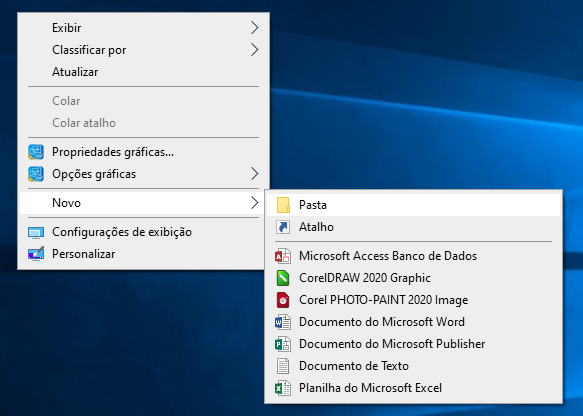
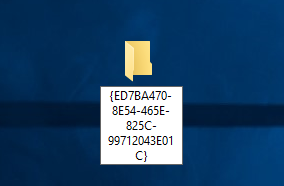
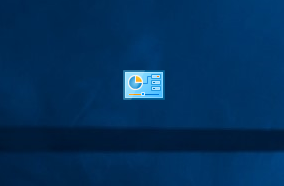
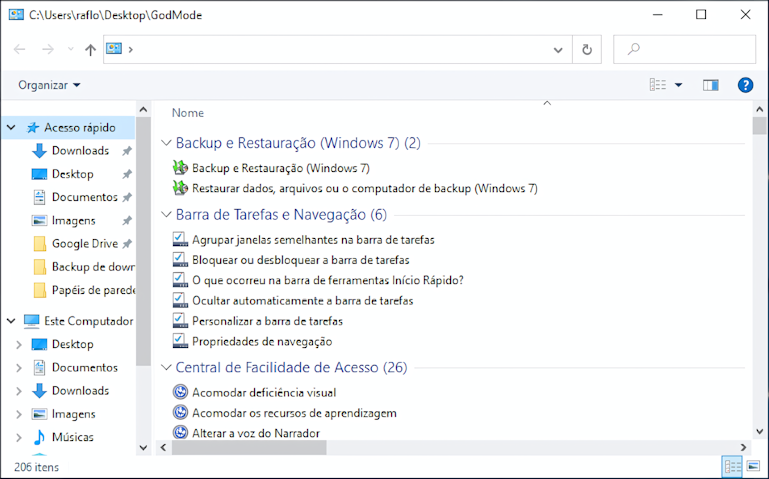
Funciona! Tem de se escrever GodMode. e depois o resto.